Win11蓝牙图标不显示怎么办?Win11蓝牙图标不显示问题解析
- WBOY转载
- 2024-02-09 18:42:11865浏览
Win11蓝牙图标不显示问题已成为许多用户面临的困扰。php小编新一为您解析该问题,帮助您找到解决方案。在Win11系统中,蓝牙图标不显示可能是由于驱动问题、设置错误或蓝牙服务停止等原因引起的。下面将详细介绍如何排查和解决这一问题,让您的蓝牙功能恢复正常。
Win11蓝牙图标不显示问题解析
1、首先我们右键网络图标,然后点击“网络和internet设置”。
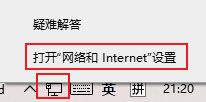
2、然后点击“更改适配器选项”。
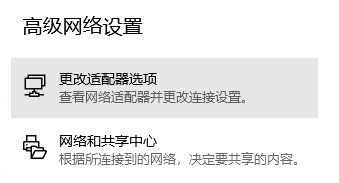
3、接着右键蓝牙选择“属性”。
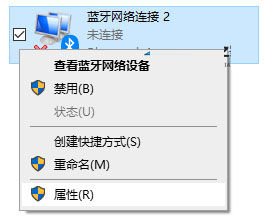
4、随后进入之后选择“蓝牙设置”。
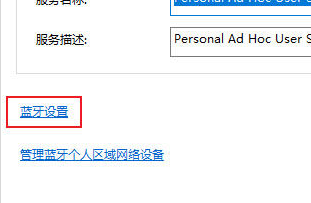
5、勾选“在通知区域显示蓝牙图标”就可以了。
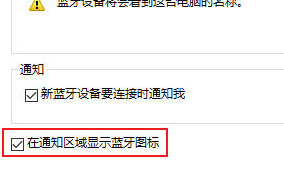
以上是Win11蓝牙图标不显示怎么办?Win11蓝牙图标不显示问题解析的详细内容。更多信息请关注PHP中文网其他相关文章!
声明:
本文转载于:xpwin7.com。如有侵权,请联系admin@php.cn删除

